给照片调色突出人物主体-PS照片处理教程
作者 Sener 来源 PS联盟 发布时间 2009-11-06
9、对抠出人物按Ctrl + M 调整曲线,参数设置如图17 - 19,效果如图20。
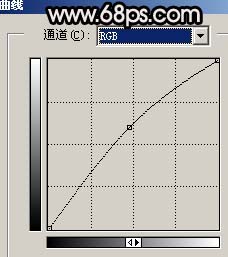
<图17>
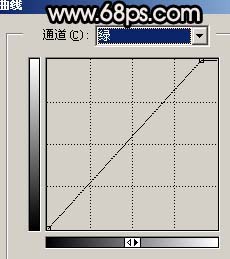
<图18>
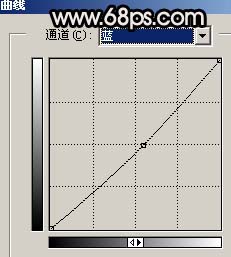
<图19>

<图20>
10、创建亮度/对比度调整图层,适当加强一下对比度,效果如下图。

<图21>
11、新建一个图层,盖印图层,点通道面板,把绿色通道复制到蓝色通道,回到图层面板,效果如下图。

<图22>
12、创建色相/饱和度调整图层,对青色进行调整,参数设置如图23,效果如图24。

<图23>

<图24>
13、最后整体调整下颜色,再适当锐化一下,完成最终效果。

<图25>
| 上一页123 |